微信怎么设置对方正在输入不显示 如何取消微信聊天中的对方正在输入...显示
时间:2023-08-27 来源:互联网 浏览量:
微信怎么设置对方正在输入不显示,在日常的微信聊天中,我们经常会遇到一种情况,即当我们正在输入时,对方能够实时看到对方正在输入的提示,对于一些情况下我们希望保持隐私的时候,这样的显示功能可能会让我们感到不便。那么有没有办法取消微信聊天中的对方正在输入的显示呢?答案是肯定的。微信提供了相应的设置选项,可以帮助我们关闭这个功能,让我们的聊天更加隐私、自由。下面我们将为大家介绍如何设置微信,以取消对方正在输入的显示。
操作方法:
1.微信聊天什么情况下会出现“对方正在输入……”?
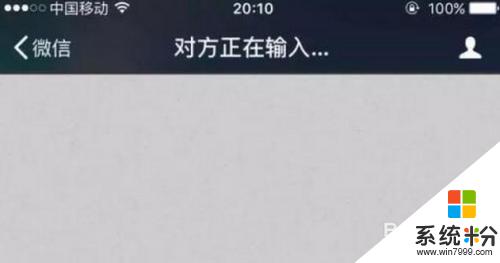
2.微信消息发送出去,好友收到后。如果在十秒钟内在聊天界面打开了对话框,并且把文字输入聊天框,即便只输入了一个字,对方就能看到“对方正在输入……”的提示。
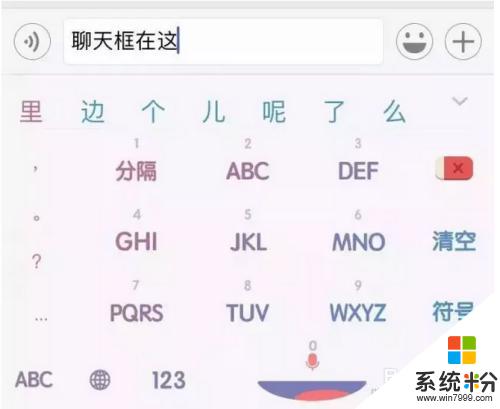
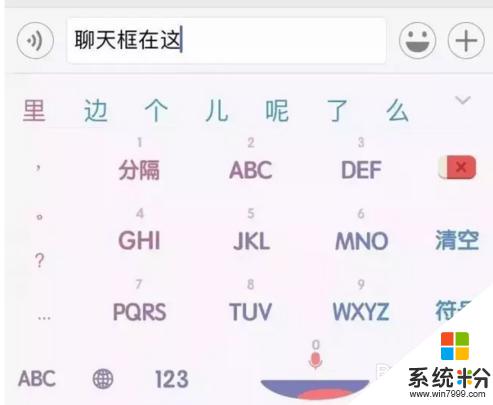
3.微信聊天以下情况不会出现“对方正在输入……”。
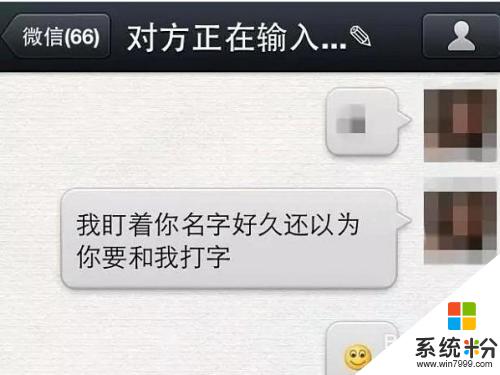
4.对方收到消息后,没有在10秒内打开对话框。或者打开对话框后没有在聊天框输入文字(必须把文字输入在聊天框而非输入法的候选框),是不会出现的。
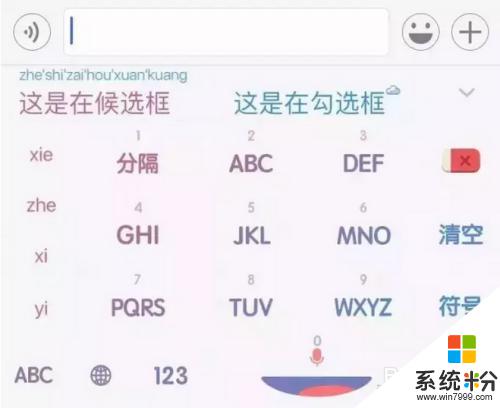
5.此外,有一方用电脑微信聊天或双方有一方网络不好也可能不会显示。
6.下面是如何改变自己的输入状态是否能让对方可见的方法。
7.腾讯的微信的正在输入设置是和QQ绑定的,可以通过QQ的权限设置。来改变自己的输入状态是否能让对方可见,操作方法:
8.打开电脑QQ,在QQ的设置中找到“权限设置”。
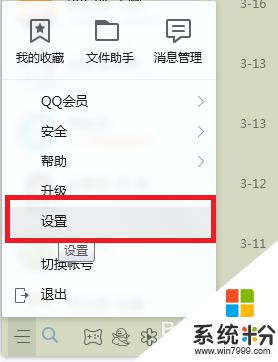
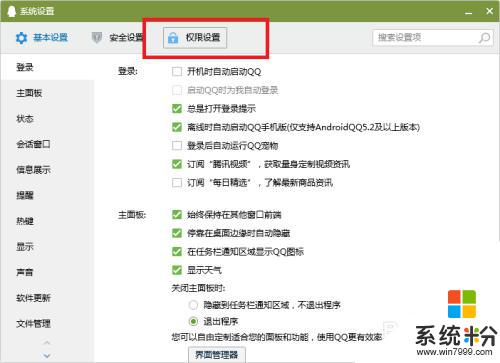
9.点击“权限设置”找到“个人状态”。
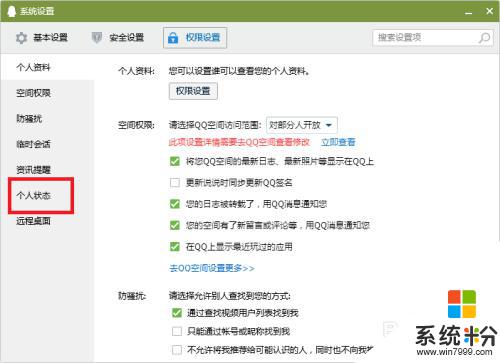
10.然后在“个人状态”里面,找到“我的输入状态”。这里发现“我的输入状态”是已勾选的,说明对方能看见我的输入状态,也就是对方在微信聊天上能看到“对方正在输入……”。
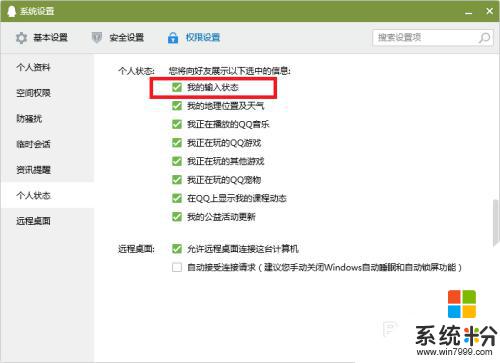
11.取消“我的输入状态”的勾选,就可以不显示微信的正在输入了。
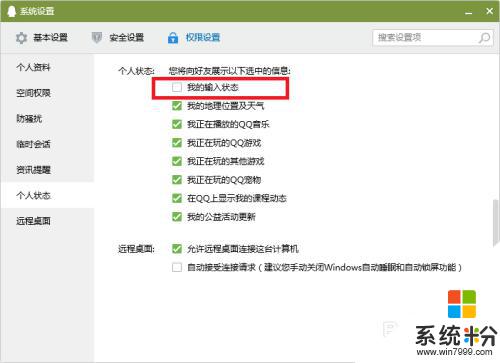
以上就是微信如何设置对方正在输入不显示的全部内容的全部步骤,希望本文对于那些仍有疑问的用户能够提供帮助,欢迎参考小编的步骤进行操作。
相关教程
电脑软件热门教程
- 1 侍道4codex dlc如何解锁 解锁方法一览 侍道4codex dlc解锁的方法 解锁方法一览
- 2 怎么设置让手机显示来自iPhone 设置让手机显示来自iPhone的方法
- 3 文件助手文件怎样保存在电脑 在电脑中保存微信文件传输助手的文档步骤
- 4网页验证码无法显示 网页不显示验证码怎么解决 网页验证码无法显示 网页不显示验证码怎么处理
- 5如何设置让电脑禁止访问某个网址 设置让电脑禁止访问某个网址的方法
- 6Excel中怎么将数据修约至小数点后两位或者三位 Excel中将数据修约至小数点后两位或者三位的方法
- 7电脑上的文件可以传到手机上吗 教你将电脑上的文件传到手机上的技巧
- 8Windows桌面图标不能自由拖动改变位置怎么解决? Windows桌面图标不能自由拖动改变位置怎么处理?
- 9华硕笔记本触摸板如何关 华硕笔记本触摸板关的方法有哪些
- 10电脑连接电视分辨率不对 电脑和电视机分辨率不匹配怎么解决
